على الرغم من أن الصورتين قد تبدو متشابهة جدًا ، إلا أن هناك طريقة للتمييز بينهما ، ولهذا نترك لك جميع بيانات كيف تجد الاختلافات بين صورتين متطابقتين ظاهريًا؟
هل يمكنك التمييز بين صورتين متماثلتين؟
نعم ، من الممكن التفريق بين صورتين متماثلتين ، وهذا قد يذكرك باللحظة التي طلب فيها مدرس أو أستاذ إيجاد أكبر عدد ممكن من الاختلافات بين صورة وأخرى ، والتي كانت متشابهة جدًا.
بهذه الطريقة ، تدربت ، وقمت بلا شك بتحسين منظور رؤيتك لتكون قادرًا على العثور على عناصر مختلفة يمكنك رؤيتها في صورة واحدة وليس في الأخرى. بالإضافة إلى ذلك ، فهي طريقة ممتازة لإجراء مقارنة بين صورة من الإنترنت وصورة خاصة بك ، على سبيل المثال. لذلك يمكنك منع حدوث الانتحال.
ومع ذلك ، إذا لم تكن من الأفضل بالنسبة لهذه الأنواع من الجوانب ، هناك طرق مختلفة يمكنك استخدامها لتحديد الاختلافات بين صورة وأخرى. وهنا لائحة من لهم:
كيف تجد الاختلافات بين صورتين متطابقتين ظاهريًا باستخدام ImageMagick؟
الخيار الأول لدينا لك اليوم هو التطبيق يماغيماغيكبالإضافة إلى ذلك ، لها وظائف مختلفة ، مما يسمح باستخدامها لأسباب أخرى.
يبلغ وزن حزمة التثبيت 75 ميغا بايت ، وستحتاج فقط إلى الملف التنفيذي الذي هو جزء منها ويسمى: »قارن.exe». يجب عليك تشغيله في نافذة وبواسطة سطر الأوامر: قارن.exe firstimage.png secondimage.png outputdifference.png
بمجرد اكتمال هذه الخطوة ، فإن الشيء التالي الذي يجب عليك فعله هو استبدال الأسماء التي يقترحها التطبيق بأسماء صورك. ضع في اعتبارك أن الاسم الثالث الذي يظهر على الشاشة هو اسم الصورة الأخرى حيث سترى نتيجة الاختلافات.
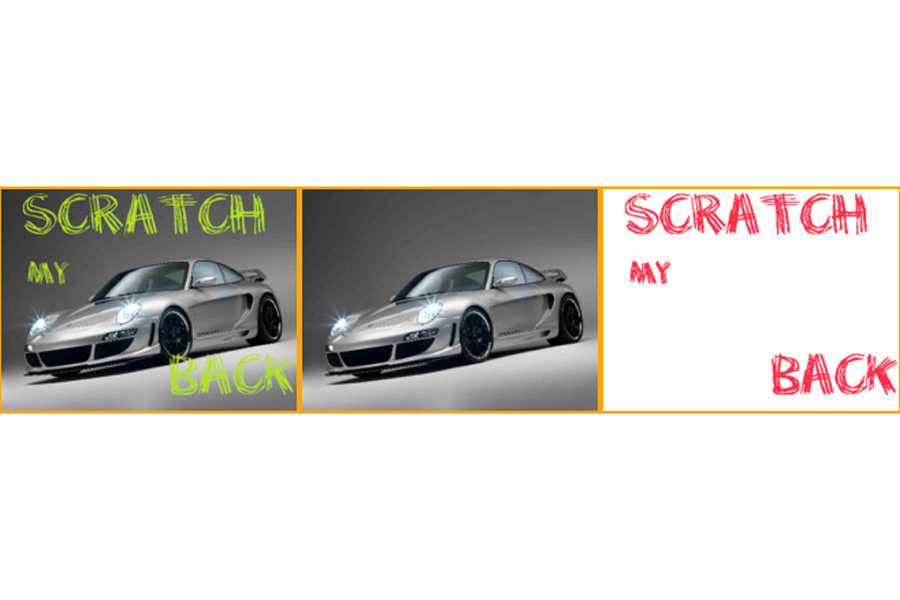
الإدراك الحسي
إنه بديل يعمل بطريقة مشابهة جدًا لتلك المذكورة أعلاه. الإدراك الحسي، من خلال سطر الأوامر ، يجب أن تهتم بتنفيذ ما يلي: perceptualdiff.exe firstime.png Secondimage.png -outputputifference.png
بالتأكيد ، يمكنك أن ترى أن سطر الأوامر مشابه جدًا للسطر السابق ، وهو أن الاختلاف الوحيد في المصطلح الثالث لأنه تمت إضافة واصلة إليه ، تأكد من عدم فقده لأنه أحد أكثر مفاتيح مهمة.
هذا الاسم هو المسؤول عن إنشاء وإظهار الاختلافات بين الصورتين المعنيتين.
مقارنة الصور
البديل الثالث بالنسبة لك هو مقارنة الصور ، وهو تطبيق يساعدك في التعرف على الاختلافات بين صورة وأخرى ، والتي يبدو أنها متشابهة تقريبًا. فمن المستحسن قبل كل شيء لأولئك الناس مزعج أو غير مريح للعمل مع سطر الأوامر.
يتمتع بواجهة أكثر راحة وأسرع من سابقاتها. بالإضافة إلى ذلك ، طريقة استخدامه بسيطة للغاية ، يجب أن تضع صورتك في الفراغات المقابلة وتظهر الاختلافات في المساحة الثالثة.
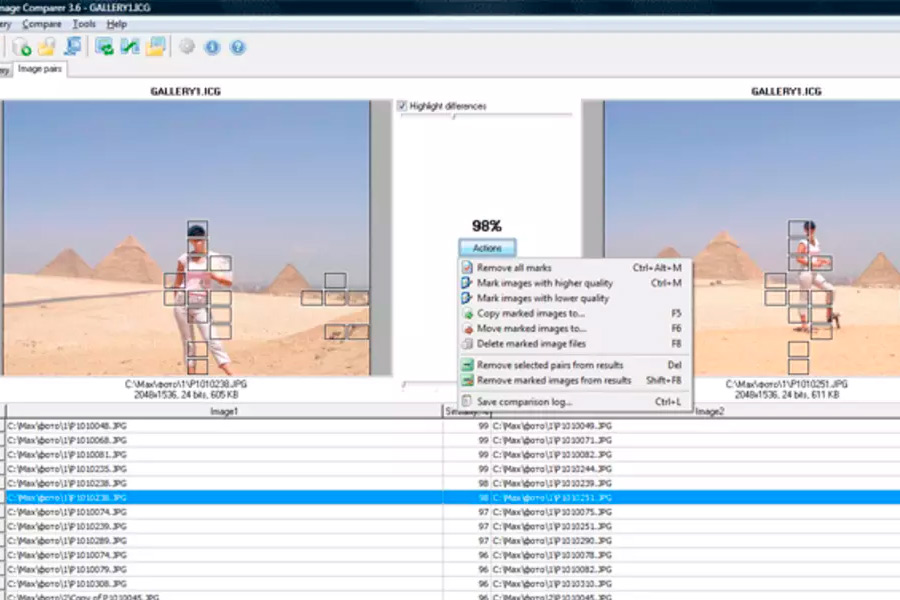
في حال رأيت الكلمة "خطأ شنيع" ذلك لأنها صور متشابهة جدًا ، لذلك لا يوجد فرق.
ومع ذلك ، لديك أيضًا خيار الاختيار »عرض الاختلافات»، وبالتالي تحديد الاختلافات الموجودة بمزيد من الدقة.
ImageDiff
ImageDiff ربما يكون هو المفضل لدى المستخدمين ، وأن واجهته أكثر راحة ؛ ويسمح لك أيضًا بتحديد الصورة الأولى والثانية أيضًا. بعد تحليلها ، تظهر جميع النتائج في أسفل الشاشة.
من ناحية أخرى ، إذا كانت النتائج تبدو صغيرة جدًا بالنسبة لك ، فلديك أيضًا خيار التكبير بحيث يمكنك تفصيل جميع المعلومات بشكل أفضل.
أفضل ما في هذه التطبيقات هو أنها مجانية ، وبالتالي لا يتعين عليك دفع أي مدفوعات للاستمتاع بخدماتها.
DiffImg
من التطبيقات الأخرى المستخدمة لتحديد الاختلافات بين الصورتين هو Diffimg. إنه تطبيق يمكنك الحصول عليه مجانًا لإجراء مقارنات بين صورتين من اختيارك.
واحدة من أكثر الميزات ذات الصلة لهذا التطبيق هو أنه يسمح بالتحقق من الاختلافات في الصور من خلال عملية حسابية دقيقة للغاية.
باختصار ، يتمثل النشاط الذي يقوم به هذا التطبيق في التحقق من بكسل تلو الآخر ، وبالتالي تحديد المناطق المحددة التي توجد بها الاختلافات. في العديد من المناسبات عندما تكون وحدات البكسل مختلفة ، فإنها تظهر بقناع لوني.
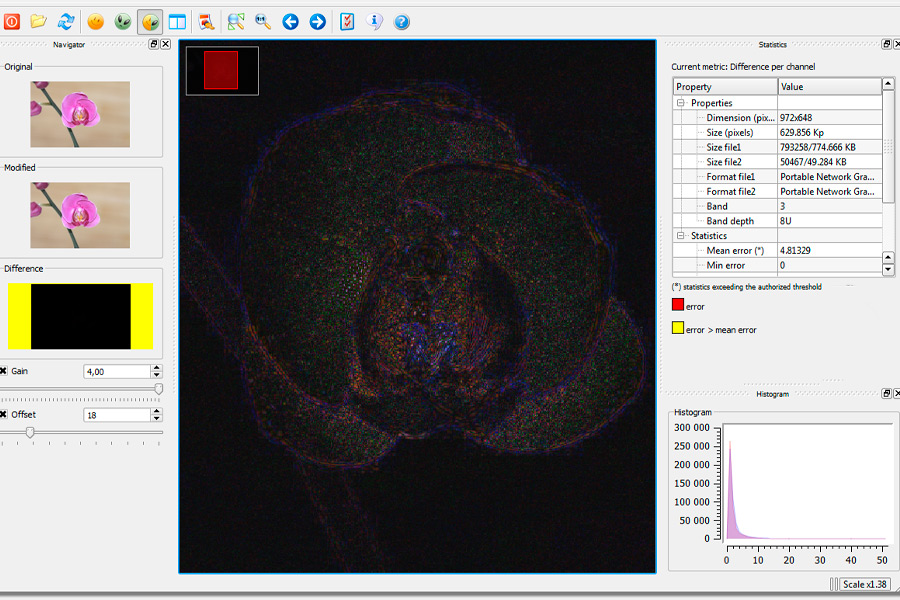
الجانب السلبي الوحيد للتطبيق ، وفقًا للمستخدمين ، هو أنه لا يدعم قناة ألفا. ومع ذلك ، يمكن استخدام التنسيقات الأخرى مثل BMP و PNG و JPG و Tiff و OpenExR.
تثبيت هذا التطبيق بسيط للغاية ، ما عليك سوى التأكد من اتباع الخطوات التي نتركها لك ، أدناه:
- افتح الجهاز واضغط على المفاتيح Ctrl + Alt + T.
- ثم يجب عليك كتابة الأمر التالي: sudo add-apt-repository ppa: dhor / myway
- الشيء التالي الذي يجب فعله هو تحديث قائمة المستودعات للأمر ، عن طريق كتابة: sudo apt التحديث.
- أخيرًا ، يجب عليك وضع الأمر التالي لإكمال التثبيت بالكامل: sudo apt-get install diffmig.
في حالة عدم رغبتك في تثبيت أي مستودع على جهاز الكمبيوتر الخاص بك ، فلديك أيضًا خيار إضافة حزمة deb ، وبالتالي يكون لديك DiffImg. يمكنك تنزيله مباشرة من صفحة الويب ، أو أيضًا عن طريق فتح الجهاز ووضع: sudo dpkg -i diffImg_2.2.0-1dhor ~ trusty_amd64.deb.
إذا واجهتك أي مشكلة أثناء التثبيت والتبعيات ، يجب عليك كتابة الأمر: sudo apt-get install -f.
كيفية استخدام diffImg؟
- أول شيء يجب عليك فعله هو فتح التطبيق ، ولهذا عليك البحث عنه في قائمة التطبيقات.
- ثم يجب عليك الدخول إلى التطبيق واختيار الصور التي تريد مقارنتها.
- في قائمة التطبيق ، ستجد أيقونة المجلد ، يجب النقر فوقها ، وستقوم بتحديد الصور التي تريد مقارنتها. مع الأخذ في الاعتبار أن أول ما يتم عرضه هو الأصل ، والثاني هو الذي سيتم مقارنته للحصول على الاختلافات.
- اعتمادًا على وزن الصور ، قد تستغرق العملية بعض الوقت ، ومع ذلك ، إذا كانت صغيرة ، فهي أسرع.
- بعد ذلك ، يفتح مربع حوار حيث يحدد التطبيق أوجه التشابه بين الصورتين ، وكذلك النسبة المئوية للاختلافات المحسوبة بالبكسل.